Configuration du connecteur BambooHR
Destinataires
Destinataires : Administrateurs
Aperçu
Les administrateurs peuvent importer des données directement de BambooHR vers OrgChart. L'article suivant fournit des instructions étape par étape sur la façon d'importer des données BambooHR dans OrgChart.
Les informations suivantes sont requises pour terminer la configuration (référence au Configuration de BambooHR article pour plus d'informations.):
Sous-domaine
Identifiant de l'utilisateur
Mot de passe
Configuration d'un connecteur BambooHR
Connectez-vous à l'organigramme.
Cliquez sur le Sélecteur de mode icône dans le barre d'outils, puis sélectionnez le Installation option. Le Installation Le panneau s’affiche.

Cliquez sur le Paramètres de l'organigramme tuile. Le Source Le panneau s’affiche.
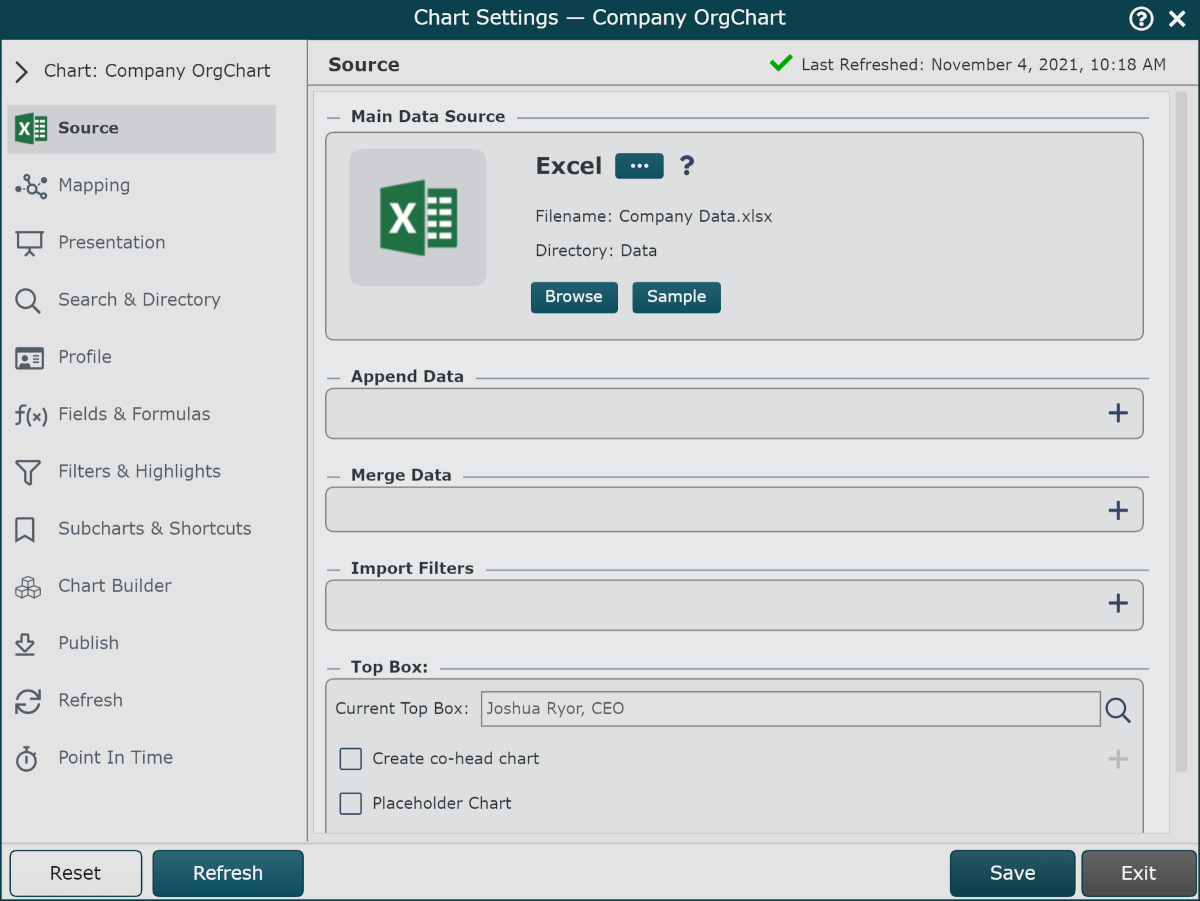
Cliquez sur l'icône Excel (sous le Source de données principale titre), puis double-cliquez sur le BambooHR icône.
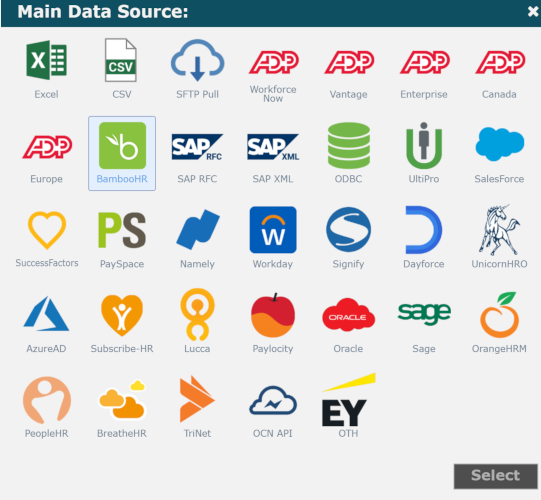
Si votre compte BambooHR ne fait pas Si le SSO est activé, veuillez entrer les informations suivantes dans le panneau de configuration BambooHR :
Sous-domaine : Le sous-domaine utilisé pour accéder à votre compte (si vous accédez à BambooHR sur https://mycompany.bamboohr.com, alors le sous-domaine est "mycompany")
Identifiant de l'utilisateur: L'courriel de l'utilisateur du service API dans BambooHR
Mot de passe: Le mot de passe BambooHR de l'utilisateur du service API
Note
Note: NE PAS annexer « .bamboohr.com » à la fin du Sous-domaine.
Si votre compte BambooHR fait avez SSO activé, veuillez vérifier le Utiliser la clé API (ancienne) et entrez les informations suivantes dans le panneau de configuration BambooHR :

Sous-domaine - Le sous-domaine utilisé pour accéder à votre compte (Si vous accédez à BambooHR sur https://mycompany.bamboohr.com, alors le sous-domaine est "mycompany")
clé API - Clé API générée lors de la connexion à BambooHR en tant qu'utilisateur du service API.
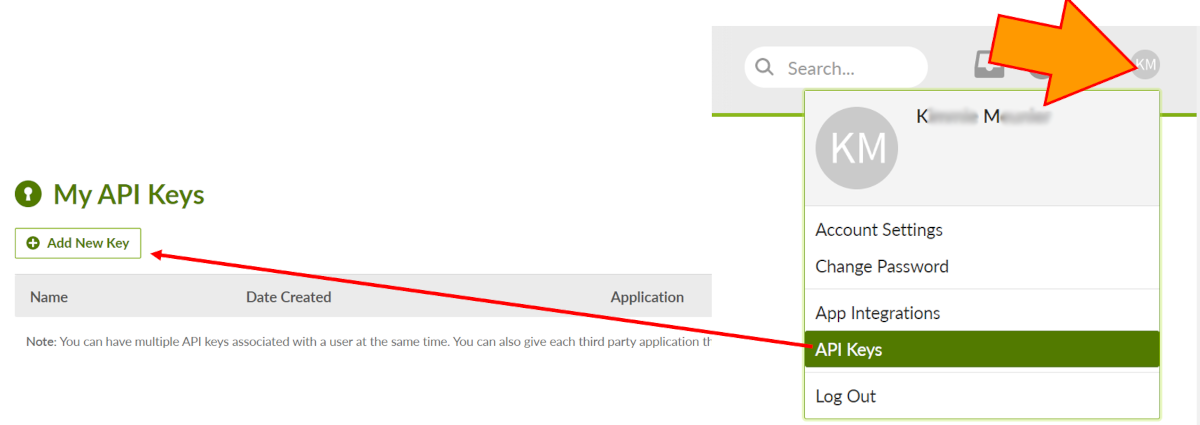
Important
Les utilisateurs d'OrgChart dont le SSO est activé dans leurs comptes BambooHR doivent activer le Clé API héritée option. Veuillez vérifier auprès de votre administrateur système BambooHR si vous avez activé le SSO dans votre compte.
Sélectionnez n'importe quel Champs supplémentaires vous souhaitez importer depuis le Champs supplémentaires menu déroulant.
Vous pouvez éventuellement importer des données à partir d'une table BambooHR personnalisée ou extraire des champs supplémentaires. Référez-vous à Tables supplémentaires BambooHR et Champs supplémentaires BambooHR articles pour plus d’informations.
Cliquez sur le
 icône (sous l'icône Source de données principale rubrique) pour tester que les informations d’identification fournies sont valides.
icône (sous l'icône Source de données principale rubrique) pour tester que les informations d’identification fournies sont valides.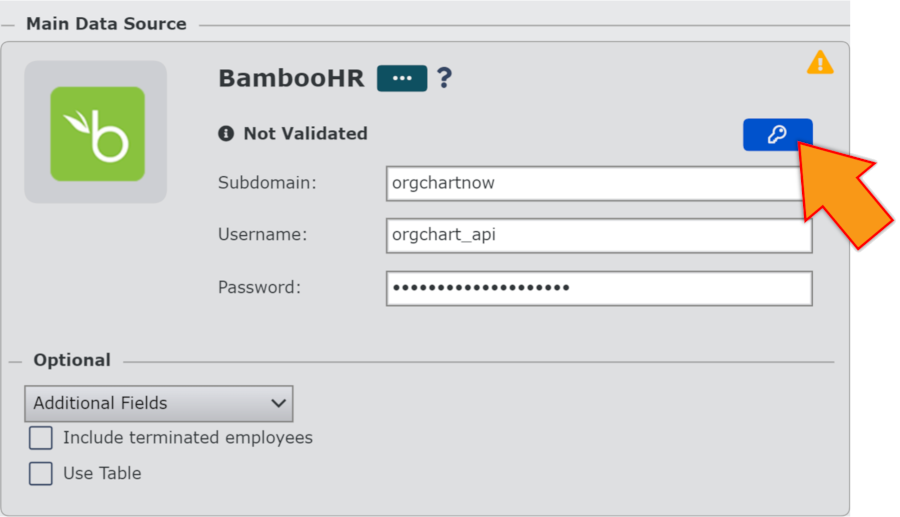
Note
Si l'autorisation échoue, un Échec de l'autorisation une alerte s’affiche, détaillant les informations d’identification non valides. entrez à nouveau les informations d'identification valides, puis effectuez un nouveau test jusqu'à ce que vous receviez une autorisation réussie.
Cliquez sur Sauvegarder, et puis Rafraîchir.